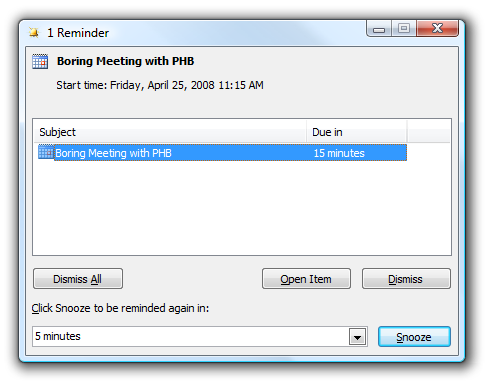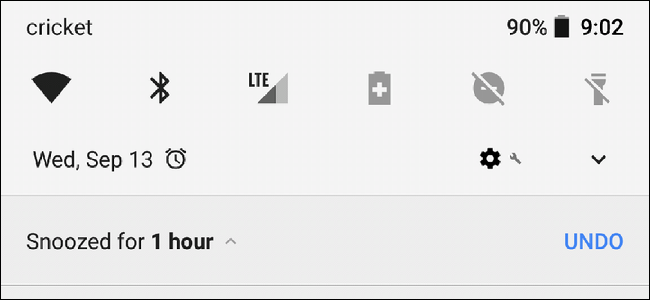תיבת דואר נכנס ריקה היא אושר, אבל יש דברים שאתה פשוט לא יכול להגיב עליהם מייד. כפתור ה- Snooze החדש של Gmail מאפשר לך להוציא מיילים אלה מהפנים שלך עד שהגיע הזמן להתמודד איתם.
ה- Gmail החדש שהושק בשבוע שעבר, והוא מביאנקי מראה חדש של שירות הדואר האלקטרוני של גוגל. יש אנשים שהתקשו למצוא אנשי קשר, אך בסך הכל השינוי התקבל יפה, ולו רק בגלל כמה תכונות חדשות מעולות. כפתור ה- Snooze, למשל, לוקח משהו שדרוש בעבר הרחבת דפדפן והופך אותו לחלק מ- Gmail. זה מאפשר לך להסיר פריט מתיבת הדואר הנכנס למשך פרק זמן מוגדר, ואז להופיע שוב בתיבת הדואר הנכנס שלך כשמועד הזמן הזה נגמר. ככה זה עובד.
הפעל את ה- Gmail החדש
יהיה עליך להפעיל את ה- Gmail החדש לפני שתוכל להשתמש בזה, אך זה קל. לחץ על ציוד ההגדרות בפינה השמאלית העליונה, ואז לחץ על "נסה את ה- Gmail החדש."

בדיוק ככה אתה נמצא!

קח קצת זמן לשחק, ואז נחזור לכפתור הנודניק ההוא.
מציאת ושימוש בכפתור הנודניק של Gmail
רחף עם העכבר מעל כל אימייל ותראה שורה של סמלים מימין.

סמל השעון מצד ימין הוא לחצן 'נודניק'. לחץ עליו ותראה אפשרויות נוספות שצצות. בחר אחת מהיצע ברירת המחדל, או לחץ על האפשרות "בחר תאריך ושעה" אם אתה רוצה משהו מדויק יותר.

ההודעה תעלם כעת מתיבת הדואר הנכנס ותתחדש להתממש מחדש בכל שעה שתבחר.
דפדף בהודעות הדוא"ל שלך
לא זוכר כמה זמן עייפת משהועבור, או שאתה צריך לחזור לזה מוקדם יותר ממה שחשבת? אין בעיה. אתה יכול לגלוש בהודעות הדוא"ל שלך מושהה על ידי לחיצה על הקטגוריה "נודניק" בלוח השמאלי.

אתה יכול להסתכל ואפילו להגיב לשלךמיילים שהועברו לנודניק, למקרה שתחשבו על משהו רלוונטי להוסיף לשיחה. לדוגמה, ייתכן שאצטרך לומר לקאם להפסיק לשלוח לי דוא"ל לגבי לחם תירס.